先日、ソフトバンクのトクするサポートを使ってiPhoneの機種変更をしました。私の場合、iPhone11からiPhone13への機種変更です。iPhone11は約2年間使用しました。
トクするサポートでの機種変更の手続き
ソフトバンクのトクするサポートを使った機種変更の手続きは、結構ハマりました。そのハマりポイントと解決策はブログで紹介していますので、よろしければ是非参考にして下さい。私の場合、注文した機種が間違っていたと言うミスもありで大慌てしましたが、無事に手続き完了です。
指定した日時にiPhone13が到着
佐川急便により、指定日時に機種変更のiPhone13が届きました。


以前だと、USBケーブルとアダプターとイヤフォンとかがセットで入っていましたが、なんと今回はAppleのシールとSIMカードを外すためのピン、そしてUSB-Type-CのLightningケーブルだけです。随分とシンプルになったものです。日本のメーカーの携帯だと、どっさりとマニュアルやら充電器やらいろいろとあった事を記憶してますが、iPhoneだけは当初から殆ど附属の資料もなくて、「どうやって使うねん!!」みたいな製品でしたが、今でもその文化は変わってないようです。
iPhone11から、iphone13への移行の作業
さて、早速ですが機種変更でハマった点などを紹介します。それほど問題はありませんでしたが、2年に一回あるかないかの作業なので、忘れてしまっていたことも多いです。
以下に私が行ったことを時系列でリストします。たぶん誰でもこの程度を行えばOKかと思います。
- iPhone11のBackup(PCのitunesを使って行いました)
- LINEの引継ぎ(LINEを使ってる場合は必須です)
- My SoftbankのアクセスをONにする。
- データーの転送
- 旧iPhone11のデータの消去
ざっくりとは上記です。
iPhone11のバックアップ
送られてきたiPhone13には、以下のパンフレットが入ってました。とりあえず、電話帳をバックアップせよとの事なのですが、iTunesでバックアップとればいいんじゃないの?って事で、WindowsのiTunes でまずiPhone11をiPhone13に移す直前のバックアップを取りました。
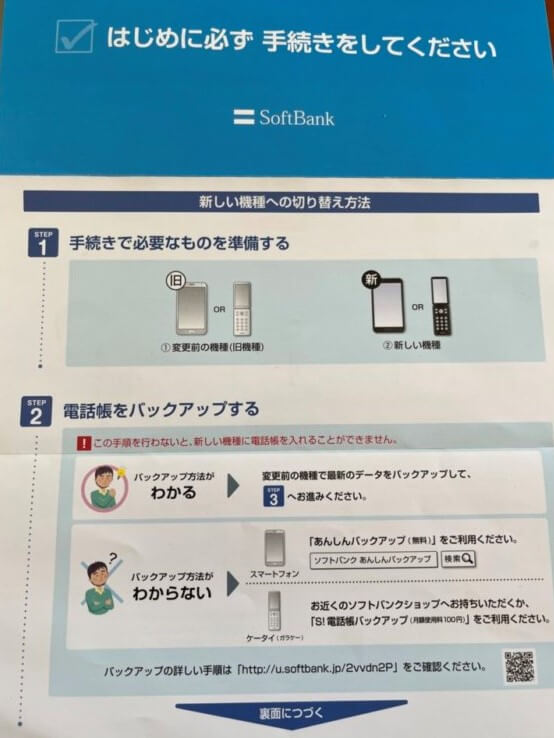
その際に、iOSのバージョンが更新できますあったので、まず更新する事に。
事件発生
ところが、のんきに更新をしながらインターネットで調べ物をしていたら、机の上に置いてあった更新中のiPhone11に肘が当たって机の下に落下。落下と同時にUSBのケーブルがPCから抜けました。
まだ更新中だったので、あわててUSBケーブルを差し込んだのですが、iPhone11の画面にはアップルのロゴマークと、プログレスバーが表示されたまま、何分たっても動きません。めちゃ焦りました。電源をOFFにすりゃ、最悪、以前撮ったバックアップからデータは戻せると思いましたが、電源すらオフにできず超焦りました。
結局、色々と調べたら、
- 左側のボリュームを上げるボタンを押してすぐ離す
- 左側のボリュームを下げるボタンを押してすぐ離す
- 右側のボタンを長押し
で、電源を切る事ができるとのことで、やってみました。何度か上記のサイクルをリピートしてやって電源を切る事ができました。そして、ふたたび電源オンで立ち上げると無事に立ち上がりました。(良かった~)
さて、再度バージョンアップを今度はUSBが抜けないように細心の注意を払っておこない、そして、バックアップもとりました。
LINEの引継ぎの設定
以前、機種変更した時に、LINEのアカウント引継ぎで苦労して記憶があり、今回はLINEのホームページにもアクセスして手順を確認してから行いました。LINEのアカウントを別なデバイスに引き継ぐのは、こちらを参照しました。

LINEアカウントの引継ぎでのポイントは、まず、LINEのバージョンを最新のものである事を確認(最新でなければ最新に更新)次に、トークのバックアップ(iCloudを使ってバックアップとれるようです。トークのバックアップ不要であれば必要無いと思いますが、私は行いました。130MB程度でした)以下にYouTubeで手順が紹介されてます。
そして、アカウントを引き継ぐをONにしておく必要があります。その際、アカウントのパスワードも確認、または設定しておきます。特にパスワードをちゃんと設定して覚えておくことです。
パスワードはこちらを参照して更新しておきました。
以上で、LINEの引継ぎの為の準備は完了です。LINEはYouTubeとかホームページとかで情報が多いので助かります
電話帳のバックアップもiTunesのバックアップも不要なのでは?
さて、一連の準備も完了しました。次の手順はUSIMカードを旧iPhone11から取り出して、届いたiPhone13に差し込んで電波の受信を確認するのですが、これはすんなりと行えました。
そして、iPhone13の言語設定を終えると近くに置いてあった旧iPhone11には「新しいiPhoneを設定」と言う画面が現れました。あれ? PCのiTunesに取ったバックアップからの導入しなくても良い??? そう言えば、前回もこのiPhone間でデータの転送をした記憶がなんとなくあります。
画面の指示にしたがって進めていくと、iPhone13の画面に円形のイメージが現れ、旧iPhone11のカメラに収めると、設定が完了とでて、次のデータの転送となりました。
なんと、iTunesにバックアップする必要もなかったです。(一応バックアップは取っておいたほうが安心ではありますが)
写真データもほぼすべて、Wi-Fi経由でデータ転送された模様です。私のiPhone11は128GBでしたが、約30分程度ですべてのデータ転送が終了しました。
その後、指示に従ってFaceIDの設定とか行って終了です。
Apple ID設定の提案が繰り返し表示される
何故か不明だけど、設定しているのも関わらず、Apple ID設定の提案が繰り返し表示されていっこうに消えてくれない。パスワードを入力してサインインしても設定中のまま、アイコンがくるくる回ってまま続行中みたいなメッセージのままでした。
何が効いたのかわかりませんが、設定メニューのApple IDの項目にiPhone11 が登録されていたので、このDevice登録を削除して、iPhone13の電源をOFFにして、立ち上げ直すと無事にApple IDが完了しました。
古い方のiPhoneは自動的に消去プロセスに誘導されるので指示に従って進めるだけで初期化(工場出荷状態)にすることが出来ます。 簡単です。これであとはソフトバンクから送られてきた端末回収用のキットで送付して機種変更の完了となります。
覗き見防止のガラスフィルムとスマホケースについて
iPhone11で使用していたプライバシーフィルムですが、iPhone11とiPhone13の画面サイズが同じなので、再利用できるかな?と思ったのですが、四隅の形状が微妙に違うのとカメラやマイクの位置がことなり、特にフロントカメラのレンズ位置が違うので顔認証ができず、保護シートの使いまわしできませんでした。
仕方ないので新しい覗き見防止のガラスフィルムを購入したのですが、今は安くなってますね。私が購入したのはこちらの【覗き見防止/2枚セット】iPhone13 ガラスフィルムです。上下方向からのプライバシーは弱いですが、左右からは画面は真っ黒になって見る事はできずプライバシーが守れます。気泡も入らず簡単に貼れてとても良いです。しかも2枚セットです。

【覗き見防止/2枚セット】iPhone13 ガラスフィルム iphone 13Pro ガラスフィルム 覗き見防止 アイフォン13pro/13 保護フィルム iphone 13/13pro 強化ガラス プライバシー保護フィルム【全面保護/指紋防止/傷防止/高透過率/6.1インチ】

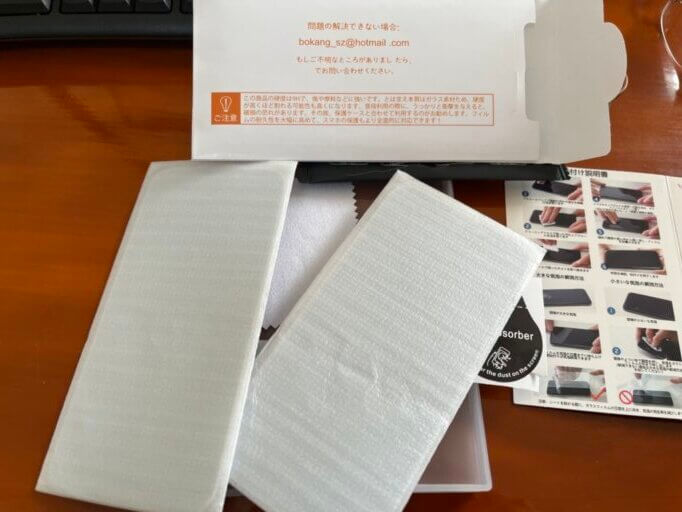
簡単に貼る事ができました。
ケースの方は、こちらのTUCCH iPhone13プロ カバーを購入しました。


iPhone11の時も手帳型のケースを使用していたので 今回も手帳型にしました。私はレトロブラウンが仕事机の塗装とマッチするのでブラウン系を購入しましたが、色の種類も豊富でお勧めです。11色から選べます。カードをいれるとフロントのマグネットが弱い気もしますが、しっかりしているのとボタン類も押しやすくて満足です。手帳を開いた時のマグネットは強力です。あと、立てて使う分には申し分ないので満足しております。

端末回収(iPhoneの送付手続き)
端末の回収用の手続き関連キットは、後日ソフトバンクから佐川急便で送られてきます。iPhone13が送付されてくる日付は指定できるのに、受領に本人確認が必要な端末の回収キットは指定日がありません。たまたま私は在宅だったで、免許証を見せて受け取れましたが、不在だったら家族で受け取りできたんでしょうか?
回収用の封筒にiPhone11を入れてポストに投函するだけで良いのですが、その際に添え状が必要です。以下のようなものですが、トクするサポートの場合は機種契約番号の記述が必要です。これ、記入の為の枡が携帯の電話番号と同じなので、てっきり今の携帯番号を書けば良いと思いましたが、最初から下4桁がプリントされていて、それは携帯の番号のものではありません。ここには、トクするサポートの場合は、機種契約番号を書かないといけません。
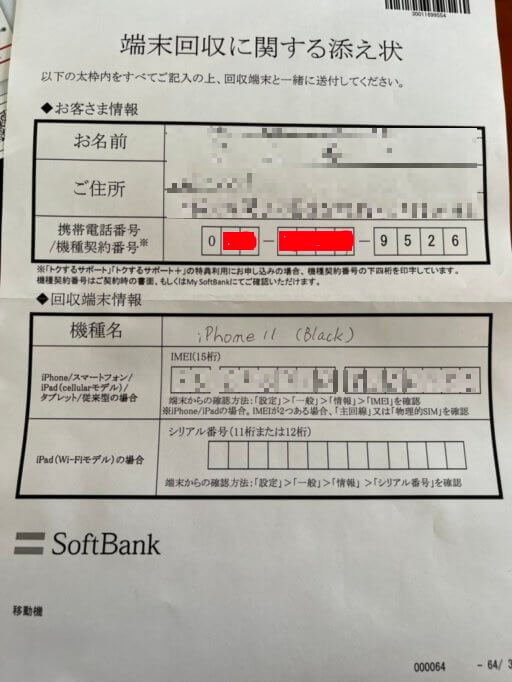
機種契約番号ってどこにかいてあんねん! と、結構探しましたが、メールにも端末回収キットのどこにも書いてません。これは、My Softbankにログインして、契約関連のメニューから自分の過去の契約書類から探さないと見つからないです。苦労しました。なんとか無事に添え状も記入でき、送られてきた回収用の封筒にいれてポストに投函してきました。封筒には、差出人保管用お問合せ番号が付いているので、その部分のミシン目から切り取って保管する必要があります。ご注意下さい。

まとめ
今回、色々とありましたが無事にトクするサポートで機種変更が完了することができました。LINEの引継ぎはYouTubeでも紹介されているので簡単でした。また、Apple ID設定の提案がしつこく出現しましたが、旧iPhoneのDevice登録を削除して、新iPhoneをOFF/ONして立ち上げ直すと、無事に設定できました。また、iTunesでのバックアップは結局不要で、iPhoneだけでデータの転送が完了しました。でも、なんかトラブったら困るのでiTunesで一応バックアップをPCに取っておくと良いと思います。
今回も最後まで読んでいただきありがとうございました。
投稿者プロフィール

-
”なんでも自分でやってみる” をテーマに、ブログを書いてます。素人には無理と思う様な事も、実際にやってみるとあっさりと出来たりする事もあります。失敗もありますが、失敗する事で経験となり、次は少し上達したりします。それが楽しいです。そんなDIYの情報を発信して行けたらと思ってます。仕事はAIやクラウド関連を担当してます。そんな訳でプログラミングやシステム構築も趣味と実益を兼ねてDIYを楽しんでます。ギターはもともとクラシックギターを学び、インストルメンタル専門でしたが、高校生の頃にテレビでみた卒業の映画でPaul Simonの曲に憧れて、それ以降いろんなジャンルの弾き語りも楽しんでます。S&Gの曲なら楽譜なしで弾けます。^^; また最近は独学でピアノも始めました。すでに4曲ほどレパートリーがあります。Twitterの方でも発信していますので、ぜひフォロー下さい。
(Amazonのアソシエイトとして、当サイト(diy-hs.com)は適格販売により収入を得ています。)
最新の投稿
 パソコン修理DIY2025年5月25日ScanSnap iX500 カタカタ音 修理 | DIY
パソコン修理DIY2025年5月25日ScanSnap iX500 カタカタ音 修理 | DIY スマホ2025年5月22日新トクするサポート(バリュー)で、iPhone16
スマホ2025年5月22日新トクするサポート(バリュー)で、iPhone16 ドラマ映画感想2025年5月17日SF好きの私が自信をもってお薦めする海外SFドラマ3選
ドラマ映画感想2025年5月17日SF好きの私が自信をもってお薦めする海外SFドラマ3選 その他2025年4月19日TEMUでさらにお得に買う方法があった
その他2025年4月19日TEMUでさらにお得に買う方法があった



コメント